WordPress melakukan perubahan besar setelah update WordPress versi 5.0. Terutama tampilan post editor baru yang membuat bingung penggunanya saat akan membuat posting baru.
Perubahan besar pada platform WordPress ini bisa jadi sulit diterima, terutama pada tampilan post editornya. Pengguna lama juga perlu beradaptasi untuk benar-benar memahaminya.
Post editor pada WordPress 5.0 ini menggunakan The new Gutenberg editing experince berbasis block-based editor yang merupakan perubahan besar untuk WordPress editor classic yang digunakan sebelumnya.
Apabila Anda sudah upgrade WordPress versi 5.0 ini, fungsi plugin post editor seperti TinyMCE advance juga tidak bekerja dengan baik. Akan ada peringatan bahwa shortcode TinyMCE not working alias tidak kompatibel.
Selain itu, bilah samping pada area posting juga berubah total. Bahkan beberapa fungsi plugin di post editor sidebar mungkin tidak akan Anda temukan.
Sebenarnya, tujuan WordPress dengan perubahan besar ini sebenarnya untuk memudahkan pengguna dalam pembuatan posting yang lebih variatif, termasuk pembuatan tema atau landing page yang menjadi lebih mudah diakses berkat block-based editor.
Namun bagi penguna yang belum familiar, tampilan post editor baru WordPress ini justru membuat bingung dan pusing, termasuk beberapa penulis blog ini yang justru komplain ke saya.
Beberapa orang harus beradapatasi dengan tampilan post editor baru, bahkan seharian hanya menghabiskan waktu untuk mempelajari tampilan area posting yang memang terasa sangat asing ini.
Nah, bagi Anda yang kebetulan mengalami masalah yang sama seperti saya dan ingin mengubah tampilan post editor ke versi lama (WordPress editor classic), maka bisa menggunakan cara dibawah ini.
Baca juga : Tips Mengamankan Artikel Anda Di WordPress Agar Tidak Dibajak atau Di Copas
Cara Mengembalikan Post Editor WordPress 5.0 ke Versi Lama
Bagi Anda yang sudah memperbaharui WordPress ke versi 5.0 dan tidak ingin menggunakan tampilan post editor baru, setidaknya ada dua cara untuk mengembalikan tampilan post editor ke versi lama atau Classic editor.
1. Plugin Classic Editor
- Instal dan aktifkan plugin classic editor.
- Setelah plugin aktif, masuk ke seting di dashboard WordPress, pilih writing seting.
- Pilih default editor forAll user, seperti gambar dibawah ini.
Pilih juga Allow user to swich editors, simpan untuk perubahan.
Dalam hal ini, Anda masih bisa memilih antara Gutenberg post editor ataupun Classic editor.
2. Plugin disable gutenberg
Apabila Anda ingin mengganti post editor secara permanen tanpa ada pilihan untuk menggunakan gutenberg post editor, maka Anda bisa gunakan plugin ini.
- Instal dan aktifkan plugin disable gutenberg.
- Masuk ke pengaturan plugin, centang pengaturan yang diperlukan.
Dalam tutorial ini, saya centang semuanya, setelah itu simpan untuk membuat perubahan.
Anda bisa memilih salah satu plugin diatas untuk mengembalikan post editor WordPress ke versi lama.
Saran saya, gunakan plugin disable gutenberg apabila Anda benar-benar tidak ingin menggunakan tampilan post editor terbaru dari WordPress versi 5.0.



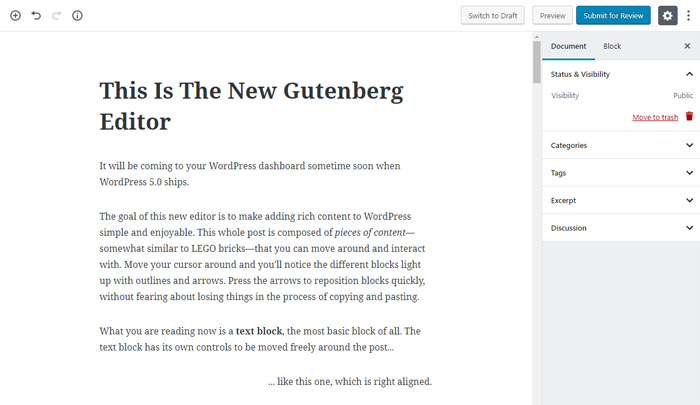
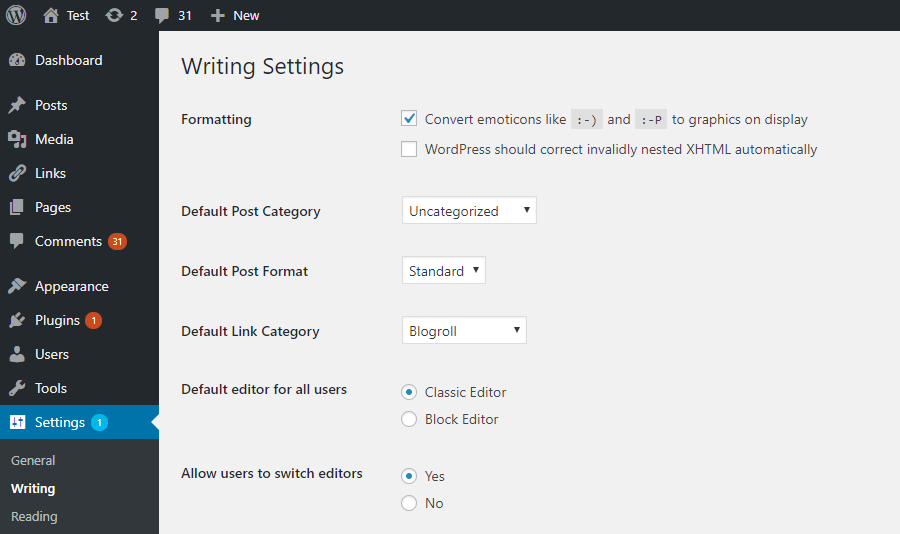
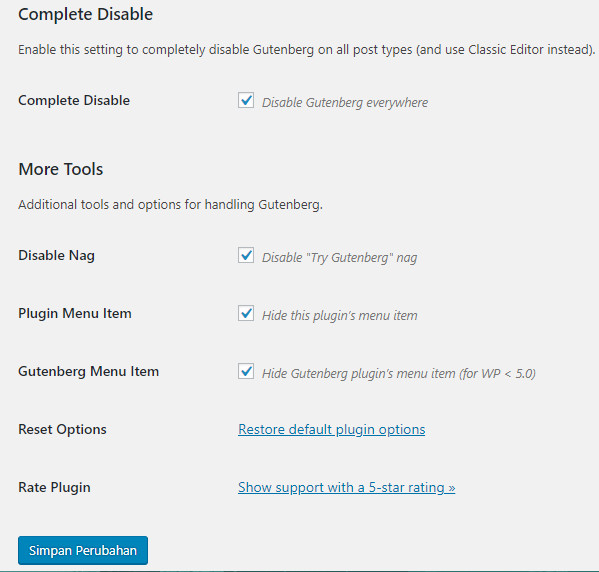

Salah satu bagian yang cukup membuat pusing yaa, itu … ketika akan membuat postingan. Disamping itu juga ada beberapa plugin dan tema yang memang belum kompatibel dengan Gutenberg.
Untungnya ada opsi untuk tetap menggunakan Classic Editor bagi yang belum siap dengan perubahan tersebut.